MainStageユーザガイド
- ようこそ
-
- 「編集」モードの概要
-
- チャンネルストリップの概要
- チャンネルストリップを追加する
- チャンネルストリップ設定を変更する
- チャンネルストリップのコンポーネントを設定する
- シグナルフローチャンネルストリップを表示する
- メトロノームチャンネルストリップを非表示にする
- チャンネルストリップのエイリアスを作成する
- パッチバスを追加する
- チャンネルストリップのパンまたはバランス位置を設定する
- チャンネルストリップのボリュームレベルを設定する
- チャンネルストリップをミュートする/ソロにする
- マルチ音源出力を使用する
- 外部MIDI音源を使用する
- チャンネルストリップを並べ替える
- チャンネルストリップを削除する
-
- 「チャンネルストリップインスペクタ」の概要
- チャンネルストリップ設定を選択する
- チャンネルストリップの名前を変更する
- チャンネルストリップのカラーを変更する
- チャンネルストリップのアイコンを変更する
- チャンネルストリップでフィードバック保護を使用する
- ソフトウェア音源チャンネルストリップのキーボード入力を設定する
- 個別のソフトウェア音源をトランスポーズする
- MIDIメッセージをフィルタリングする
- チャンネルストリップのベロシティをスケーリングする
- Hermode Tuningを無視するようにチャンネルストリップを設定する
- コンサートレベルおよびセットレベルのキー範囲を上書きする
- チャンネルストリップインスペクタでチャンネルストリップにテキストノートを追加する
- オーディオをセンドエフェクト経由でルーティングする
- グラフを操作する
- コントローラのトランスフォームを作成する
- 複数のコンサートでパッチやセットを共有する
- コンサートのオーディオ出力を録音する
-
-
- Studio Piano
- 著作権

MainStageのVintage Clavの「Excite」と「Click」
「Excite」パラメータは、弦の振動を設定して、最初にキーを押したときにハンマーが弦を叩くその特性と力、その他の要素をエミュレートします。
ピアノのハンマーのフェルトと同様に、D6のハンマーのゴムも経年劣化します。このため、使い込んだD6はキーを放したときに独特のノイズが生じます。これは、弦が、開放される前にハンマーのゴムに吸着するために起こる現象です。このリリースノイズはモデルごとに特色がありますが、「Click」パラメータでさらに細かく調整できます。
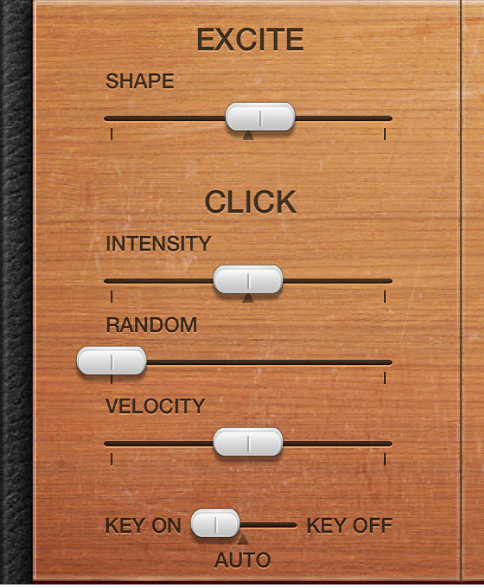
「Excite」パラメータと「Click」パラメータ
「Shape」スライダ/フィールド: アタック形状の輪郭を作り、D6のラバーハンマーの硬さをシミュレートします。古い楽器ではハンマーが摩耗したり亀裂が入ったりして、全体的な音の明るさやトーンが変わることがあります。負の値(スライダを左側へ移動)ではソフトなアタックになり、正の値ではハードなアタックになります。
「Intensity」スライダ/フィールド: リリースノイズのレベルを設定します。値を負の- 1.00に設定するとノイズが消えます。古いD6をシミュレートするには、この値を大きくします。
「Random」スライダ/フィールド: ノイズのレベルをキーによって変化させる度合いを調整します。現実のD6では、ハンマーのゴムがすべて均一に摩耗するわけではありません。このスライダを調整することで、D6の経年劣化をより本物らしく再現できます。スライダを左端へ移動すると、すべてのキーのノイズが同じレベルになります。
「Velocity」スライダ/フィールド: キークリック音のベロシティ感度を設定します。キーノイズの最大レベルは「Intensity」スライダ、ベロシティモードはベロシティモードスイッチで設定します。
ベロシティモードスイッチ: アタック(Key On)とリリース(Key Off)のベロシティのオン/オフを切り替えます。「Auto」に設定すると、接続されているMIDIキーボードからリリースベロシティの値が送信されているかどうかが感知されます。送信されている場合、受信したリリースベロシティを使ってサウンドが形成されます。そうでない場合は、オフとして機能します。